Подешавање и управљање извозом (преглед)
[Овај чланак представља прелиминарну документацију и може се променити.]
Сви извози прате исти општи процес подешавање и управљање. Такође можете да планирате извоз. Чест случај коришћења извоза сегмената је дељење листа ваших клијената на услуге оглашавања као што су Гоогле Адс или Мета Адс у маркетиншке сврхе. Чест случај коришћења за извоз пуних табела, које називамо извозом података, јесте дељење података на Азуре Дата Лаке Gen2, одакле организације могу даље да обрађују ове табеле својим прилагођеним решењима.
Подешавање новог извоза
Да бисте подесили или уредили извоз, потребне су вам праве везе које су вам доступне. Везе зависе од ваше корисничке улоге:
- Администратори имају приступ свим везама. Они такође могу да креирају нове везе приликом подешавања извоза.
- Сарадници могу да имају приступ одређеним везама. Они зависе од администратора да конфигуришу и деле везе. Листа извоза приказује сараднике да ли могу да уређују или приказују само извоз у колони "Ваше дозволе ". За више информација идите на" Дозволи сарадницима" да користе везу за извоз.
- Гледаоци могу да виде само постојећи извоз – а не да их креирају.
Идите на извоз > података.
Кликните на дугме "Додај извоз" да бисте креирали нови извоз.
У окну за подешавање извоза изаберите везу коју ћете користити.
Наведите потребне детаље и кликните на дугме Сачувај да бисте креирали извоз. За потребне детаље прегледајте документацију Dynamics 365 Customer Insights - Data за одређени извоз.
Управљање постојећим извозом
Идите на > извоз података да бисте видели извоз, име везе, тип везе и статус. Све корисничке улоге могу прегледати конфигурисане извозе. Листу извоза можете да сортирате по било којој колони или да користите поље за претрагу да бисте пронашли извоз којим желите да управљате.
Изаберите извоз да бисте приказали доступне радње.
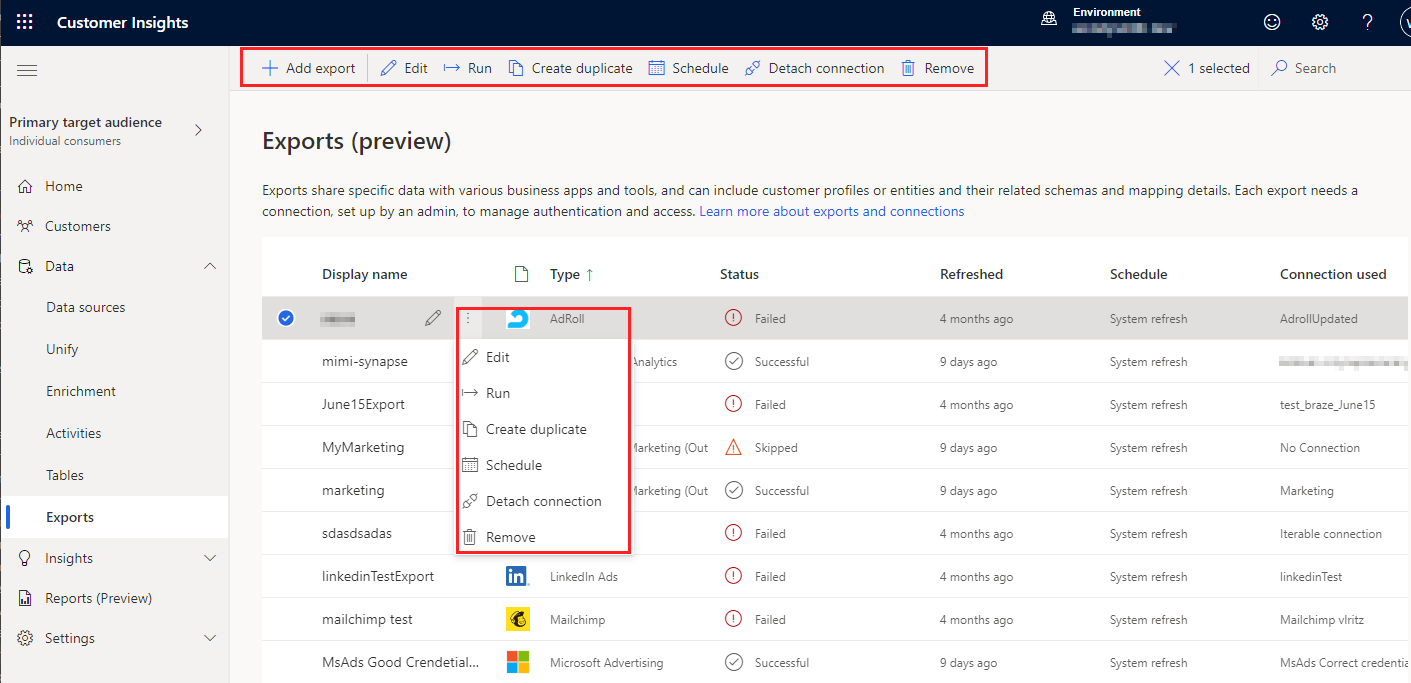
- Прикажите или уредите извоз. Корисници без дозвола за уређивање изаберите ставку Приказ уместо уређивања да бисте видели детаље о извозу.
- Покрените извоз да бисте извезли најновије податке.
- Креирајте дупликат извоза.
- Закажите извоз.
- Одвојите везу да бисте уклонили везу за овај извоз. Одвајање не уклања везу, али деактивира извоз. Коришћена колона" Веза" приказује"Без везе".
- Уклоните извоз.
Планирање и покретање извоза
Сваки извоз који конфигуришете има распоред освежавања. Током освежавања, систем тражи нове или ажуриране податке које ће укључити у извоз. Извоз се подразумевано води као део сваког планираног освежавања система. Можете прилагодити распоред освежавања или га искључити за ручно покретање извоза.
Савет
Смањите време обраде извоза сегмената са следећим најбољим праксама:
- Дистрибуирајте табеле сегмената на више извоза.
- Избегавајте истовремено планирање свих извоза. Оставите 30 минута или један сат између планираног времена сваког извоза.
Распореди извоза зависе од статуса вашег окружења. Ако су у току ажурирања зависности када планирани извоз треба да се покрене, систем ће прво довршити ажурирање, а затим покренути извоз. Колона "Освежење " приказује када је извоз последњи пут освежен.
Распоред извоза
Дефинишите прилагођене распореде освежавања за појединачни извоз или неколико извоза одједном. Тренутно дефинисани распоред је наведен у колони " Распоред " листе извоза. Дозвола за промену распореда је иста као уређивање и дефинисање извоза.
Идите на извоз > података.
Изаберите извоз који желите да закажете.
Изаберите Распоред.
У окну "Планирање извоза " подесите да се распоред покрене на "Даље " да бисте аутоматски покренули извоз. Подесите га на искључено да бисте га ручно освежили.
За аутоматски освежени извоз одаберите вредност понављања и наведите детаље за ње. Дефинисано време се односи на све случајеве понављања. То је време када би извоз требало да почне да се освежава.
Изаберите ставку Сачувај.
Приликом уређивања распореда за неколико извоза, направите селекцију у оквиру "Задржи" или замените распореде:
- Задржите појединачне распореде : Задржите претходно дефинисани распоред за изабрани извоз и онемогућите их или онемогућите.
- Дефинишите нови распоред за све изабране извозе: замените постојеће распореде изабраног извоза.
Разумевање статуса прилагођеног извоза је незгодно, јер је статус на страници за извоз само најновије планирано системско освежавање. Извоз са прилагођеним распоредом често показује прескочени статус који доводи у заблуду јер се не покрећу током освежавања система. Уместо тога, освежавају се по прилагођеном распореду који сте дефинисали. Да бисте видели историју извоза, идите на статус система поставки >> и прегледајте одељак Извоз одредишта . Изаберите задатак или име процеса да бисте приказали детаље последњих неколико рунс. У овом тренутку нема директних назнака о прилагођеним задацима унутар ове историје. Сазнајте више о статусу система.
Покретање извоза на захтев
Да бисте извезли податке без чекања на планирано освежавање, идите на > извоз података.
- Да бисте покренули све извозе, изаберите покрени све на командној траци. Покрећу се само извози који имају активан распоред. Покрените један извоз да бисте покренули извоз који није активан.
- Да бисте покренули један извоз, изаберите га са листе и на командној траци изаберите ставку Покрени.
Савет
Постоје статуси за задатке и процесе. Већина процеса зависи од других узводних процеса, као што су извори података и освежавање профилисања података.
Изаберите статус да бисте отворили окно са детаљима о току и приказали ток задатака. Да бисте отказали посао, кликните на дугме " Откажи посао" на дну окна.
У оквиру сваког задатка можете изабрати погледајте детаље за више информација о току, као што су време обраде, датум последње обраде и све применљиве грешке и упозорења повезана са задатком или процесом. Изаберите статус система "Прикажи " на дну табле да бисте видели друге процесе у систему.